如何使用电脑版ps中的历史记录来将路径填充
电脑版PS软件被很多人使用,用来编辑图片等,有的用户在使用该软件时,想要使用历史记录来将路径填充,但是却不知道如何填充,那么小编就来为大家介绍一下吧。
具体如下:
1. 第一步,双击或者右击打开PS软件,接着按键盘上的ctrl o快捷键,来打开想要编辑的图片素材。
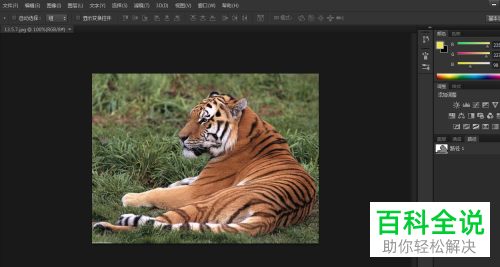
2. 第二步,来到下图所示的PS软件主页面后,点击页面顶部的滤镜选项,接着点击模糊选项,然后点击弹出窗口中的径向模糊选项,来更改图像的模糊程度。
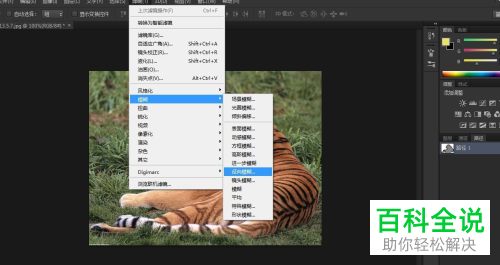
3. 第三步,在下图所示的历史记录面板页面中,点击创建新的快照图标,来建立以当前的图像状态为基础的快照。
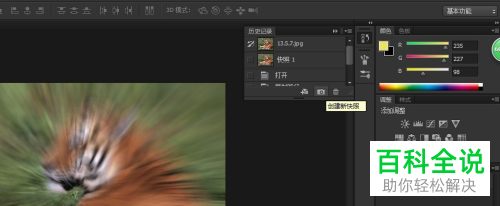
4. 第四步,我们可以看到如下图所示的页面,点击快照1左边,来更改历史记录的源为快照1。
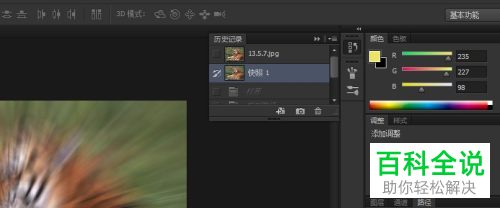
5. 第五步,来到下图所示的页面后,点击步骤打开选项,来打开图像的开启状态。
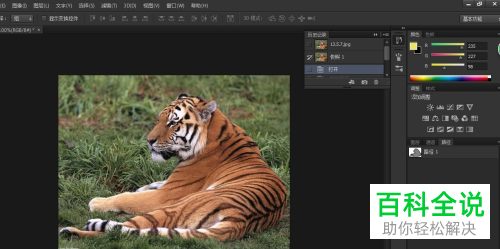
6. 第六步,点击并打开路径面板,接着点击路径1,在下图所示的填充路径页面中,点击使用右边的下拉箭头,并点击弹出窗口中的历史记录选项,接着更改羽化半径为5像素,然后点击右上角的确定选项,并点击面板空白处,来隐藏图像的路径。
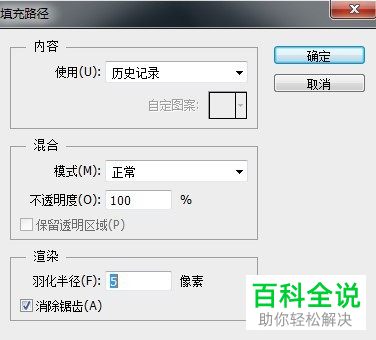
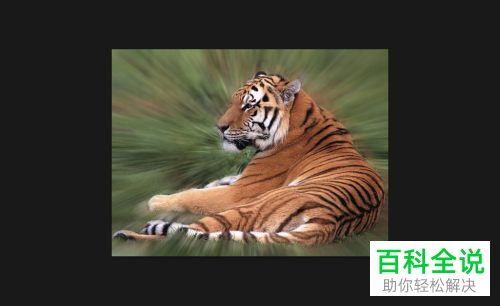
以上就是如何使用电脑版ps中的历史记录来将路径填充的方法。
赞 (0)

